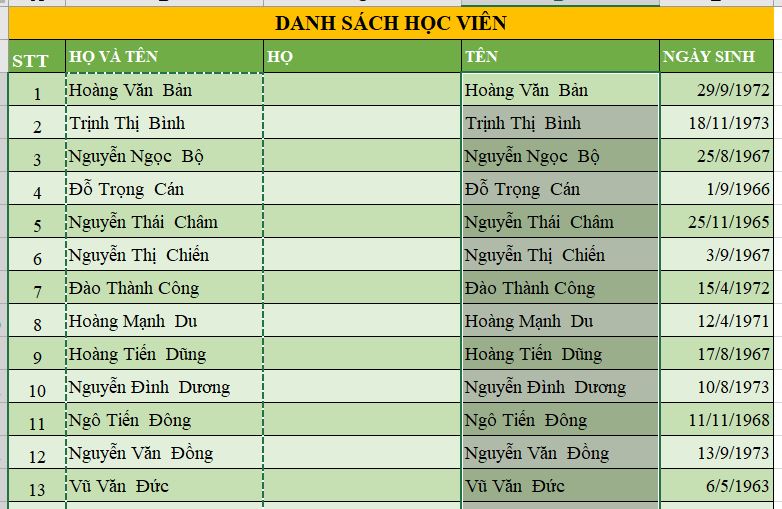Cách 1: Dùng hàm LEFT, LEN, và tính năng Replace All
- Link file thực hành: link here
Bước 1: Chèn mới hai cột HỌ, TÊN
Chèn thêm mới 2 cột (cột HỌ và cột TÊN) sau cột HỌ VÀ TÊN. Chép toàn bộ danh sách tại cột HỌ VÀ TÊN dán vào cột TÊN như hình:
Bước 2: Tách HỌ, TÊN từ cột HỌ VÀ TÊN
Chọn hết danh sách ở cột TÊN (như hình), tiếp theo nhấn tổ hợp phím Ctrl + H (nhấn phím Ctrl và phím H cùng lúc nhé).
Tại ô Find what, chúng ta điền một ký tự * và một ký tự khoảng trắng. Cuối cùng chúng ta nhấp vào nút Replace All, và được kết quả như sau:
Bước 3: Dùng hàm LEFT, LEN
Tại ô C3, chúng ta đánh công thức: =LEFT(B3,LEN(B3)-LEN(D3)), rồi nhấn phím Enter. Cuối cùng, chúng ta copy dịnh dạng công thức xuống cuối danh sách là hoàn thành.
Cách 2: Dùng chức năng Flash Fill của Excel
Bước 1: Chèn mới hai cột HỌ, TÊN
Từ danh sách ban đầu, chèn mới 2 cột HỌ TÊN sau cột HỌ VÀ TÊN như hình:
Bước 2: Dùng chức năng Flash Fill
Tại ô đầu tiên của cột TÊN (ô D3), chúng ta gõ tên của người đầu tiên trong danh sách.
Tiếp theo chúng ta di chuyển khung chọn về tại ô thứ 2 của cột TÊN (ô D4), tại tab Home trên thanh Ribbon chúng ta nhấp vào nút Fill, và chọn Flash Fill như hình:
Kết quả sau khi chọn Flash Fill:
Bước 3: Dùng hàm LEFT, LEN
Chúng ta thực hiện giống như bước 3 của cách đầu tiên nhé.
Nếu các bạn có thắc mắc gì xin hãy comment bên dưới, tôi sẽ trả lời sớm nhất cho các bạn. Good luck!
Tags:
Thủ Thuật Excel